
Cuando compras una aplicación para tu dispositivo, el objetivo es que se cargue perfectamente, se abra perfectamente cada vez y te permita interactuar como la aplicación pretende con un mínimo de problemas. Desafortunadamente, no siempre es así. Algunas aplicaciones no funcionan en los dispositivos que dicen que sí, a veces simplemente no funcionan bien en absoluto. Casi todo el mundo ha comprado una aplicación para un dispositivo supuestamente compatible, sólo para ver cómo gira su icono de carga sin parar mientras no pasa nada. Es un dolor, y frustrante, por supuesto, pero no es nada inaudito. Si eso te sucede, no todo está perdido: aquí te explicamos cómo obtener un reembolso de la tienda de aplicaciones de Apple o de iTunes.
Vea también nuestro artículo Cómo cancelar un pago de Venmo
A pesar de ser digitales, las aplicaciones, los libros electrónicos, la música, las películas o los juegos siguen clasificándose como "item" y tienen muchos de los mismos derechos legales que los bienes físicos. Si el artículo no es como se describió, no es adecuado para el propósito, no funciona, o si te decepciona de alguna otra manera por algo que hace o no hace, puedes ser elegible para un reembolso.
La política de reembolso exacta depende de donde usted vive. Los residentes de la UE tienen derechos diferentes a los de los residentes de EE.UU. y los mercados asiáticos tienen derechos diferentes a los de cualquiera de los dos grupos. Sin embargo, Apple se encarga de explicar tus derechos y responsabilidades en su sitio web.
Cuando se trata de productos físicos de Apple, ya sea comprados en la tienda en línea o en una tienda física de Apple, los compradores obtienen 14 días sin reembolsos por ningún motivo. ¿El artículo tuvo más de 14 días? Un reembolso puede ser posible, pero debes presentar un caso y proporcionar una razón legítima para el reembolso. Apple revisa la solicitud manualmente y luego la concede o no. Apple también considerará el reembolso de cualquiera de sus artículos comprados dentro de los 90 días posteriores a la compra, con algunas excepciones. Dependiendo del artículo, tu país de residencia y el motivo del reembolso, éste puede o no ser concedido. Parece que no hay una regla estricta y rápida.
Apple dice que algunas solicitudes de reembolso se comprobarán y se concederán manualmente, o no. Es posible que quieran hablar más sobre el tema contigo, así que prepárate para recibir más correspondencia sobre la solicitud en algunas circunstancias.
Si tienes paciencia, Apple enumera tus derechos en sus Términos y Condiciones.
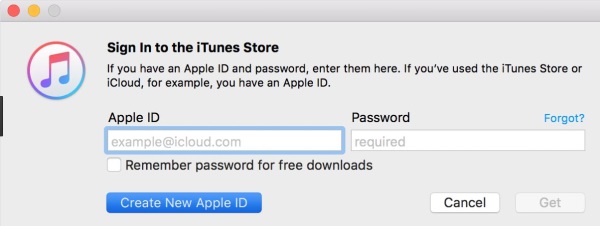
Pero, ¿y si lo que quieres devolver no es un artículo, sino una aplicación que no funciona? Sí, has intentado encenderla y apagarla de nuevo. Sí, ha intentado desinstalarla y reinstalarla, ¡pero no funciona! La buena noticia es que Apple tiene una forma de mitigar estos problemas y hay una forma de discutir la posibilidad de un reembolso.
Obtener un reembolso usando su iPhone o iPad
Puedes utilizar cualquier dispositivo para solicitar un reembolso, pero si eres un usuario móvil puede que sea más rápido hacerlo en tu iPhone o iPad. A continuación te explicamos cómo. Necesitarás 4G o WiFi activo para que esto funcione, ya que implica una visita al sitio web de Apple.
- Abra la aplicación Mail y seleccione la factura de Apple para el artículo.
- Localice "Informe un problema" dentro de la factura y selecciónelo. Accederás a la página web de Apple.
- Inicia sesión con tu ID y contraseña de Apple.
- Seleccione el motivo de la solicitud de reembolso en la siguiente ventana y seleccione Hecho.
- Seleccione Enviar para enviar la solicitud de reembolso.

Obtener un reembolso de iTunes
iTunes es el lugar lógico al que acudir si tienes un problema con una compra. Contiene toda la información de compra de las aplicaciones o artículos que causan el problema, y es probable que ya hayas iniciado sesión.
- Abre iTunes y asegúrate de que has iniciado sesión.
- Seleccione Cuenta, Historial de compras y luego Ver todo.
- Busca el artículo o la aplicación en la que deseas un reembolso y selecciona la flecha a la derecha.
- Seleccione Reportar un problema en la parte inferior de la pantalla.
- Serás transferido a la página web de Apple, donde es posible que tengas que volver a iniciar sesión.
- Proporcione un motivo para la solicitud de reembolso y añada alguna información que ayude a definir el problema en el cuadro que se encuentra debajo.
- Seleccione Enviar.
Obtener un reembolso de iTunes a través de la página web
Si prefieres usar tu navegador en lugar de iTunes, puedes hacerlo.
- Abre tu navegador y navega a la página de informes de problemas de Apple.
- Inicia sesión con tu ID de Apple y navega hasta tus compras.
- Seleccione Reportar un problema para la compra correspondiente.
- Proporcione una razón y añada cualquier información requerida.
- Seleccione Enviar.
Dependiendo de la antigüedad de la compra, el reembolso puede ser instantáneo, tardar un poco o necesitar una intervención manual. Usted debe ser notificado de cuál de ellos una vez que usted presiona Enviar. Además, es posible que Apple desee realizar un seguimiento contigo para conocer más sobre tu experiencia. Después de todo, ¡no quieren que esto le suceda a otros usuarios!
Pero, ¿qué pasa si está intentando informar de un problema y la aplicación o el artículo no aparece en sus compras? Esto significa que el cargo aún no se ha realizado y, obviamente, no puedes solicitar un reembolso por algo que no has comprado en su totalidad. En este caso, es probable que haya un problema con su método de pago, así que compruébelo primero.
La política de reembolso de Apple parece razonable. Tiene que haber un equilibrio entre la protección de los desarrolladores y los creadores de contenido y la protección de los derechos de los consumidores. Comprar una aplicación es una transacción similar a ir a la tienda. Tú tienes la responsabilidad de asegurarte de que puedes usar el artículo y que eres capaz de usarlo, mientras que la tienda tiene la responsabilidad de asegurar que el artículo es adecuado para el propósito y cumplirá con el uso para el que fue diseñado. Por este motivo, Apple te solicita información específica sobre tu solicitud de reembolso, para poder trabajar en la mejora de la experiencia y evitar que esto vuelva a suceder.
¿Alguna vez has tenido problemas para obtener un reembolso de la tienda de aplicaciones de Apple o de iTunes? ¿Tienes algún consejo o truco para que te lo aprueben más rápido o para que sea más probable que te lo aprueben? Cuéntanoslo a continuación si lo tienes!










